O desenvolvimento de interfaces gráficas de usuário (GUIs) pode ser um desafio às vezes, especialmente quando você precisa implementar tudo manualmente no código. Uma ferramenta que pode te ajudar é o JavaFX Scene Builder. Essa ferramenta permite que você crie interfaces atraentes com mínimo esforço. Neste guia, vou te mostrar os passos para usar efetivamente o Scene Builder e criar uma GUI simples.
Principais descobertas
- O Scene Builder permite a montagem simples de GUIs através de arrastar e soltar.
- É importante criar um arquivo.fxml antes de usar o Scene Builder.
- A disposição dos elementos pode ser gerenciada diretamente na interface, o que acelera significativamente o desenvolvimento.
Criar um arquivo.fxml
Para trabalhar com o Scene Builder, você deve primeiro criar um arquivo.fxml. Isso é bem simples. Clique com o botão direito na sua pasta de aplicação e escolha "Novo" e depois "Outro…". Em "JavaFX", você seleciona "Novo Documento FXML". Agora você pode nomear o arquivo, por exemplo "Curso.fxml", e clicar em "Concluir". Depois, o arquivo aparecerá no seu diretório do projeto.
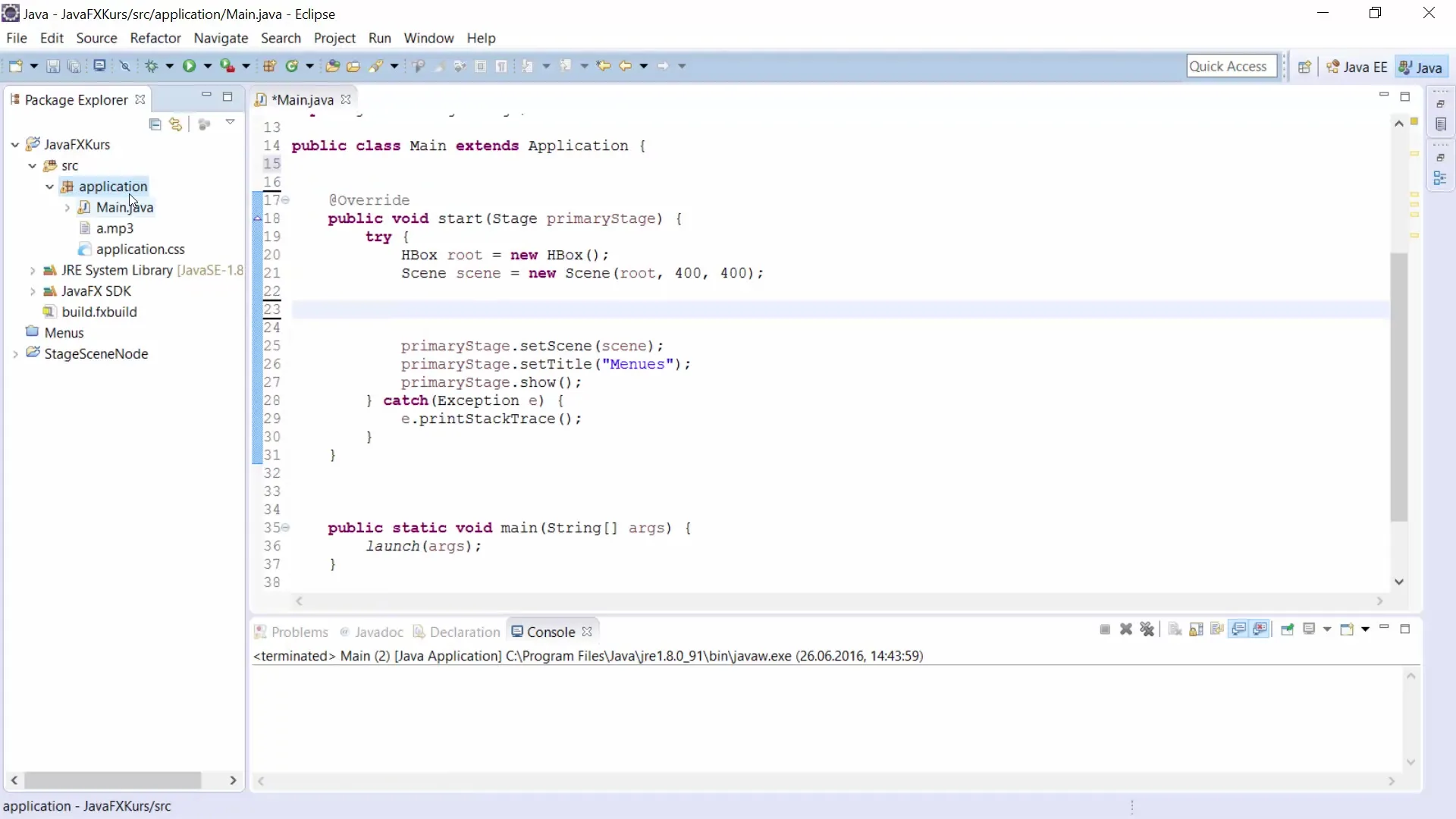
Compreender o código XML
Embora nos concentremos principalmente no processo de visualização, o arquivo.fxml é apresentado em uma sintaxe semelhante ao XML. Você provavelmente não precisará escrever muito código você mesmo, já que o Scene Builder permite que você crie tudo através de arrastar e soltar. No entanto, se você precisar de ajustes específicos, pode editar o código XML a qualquer momento diretamente.
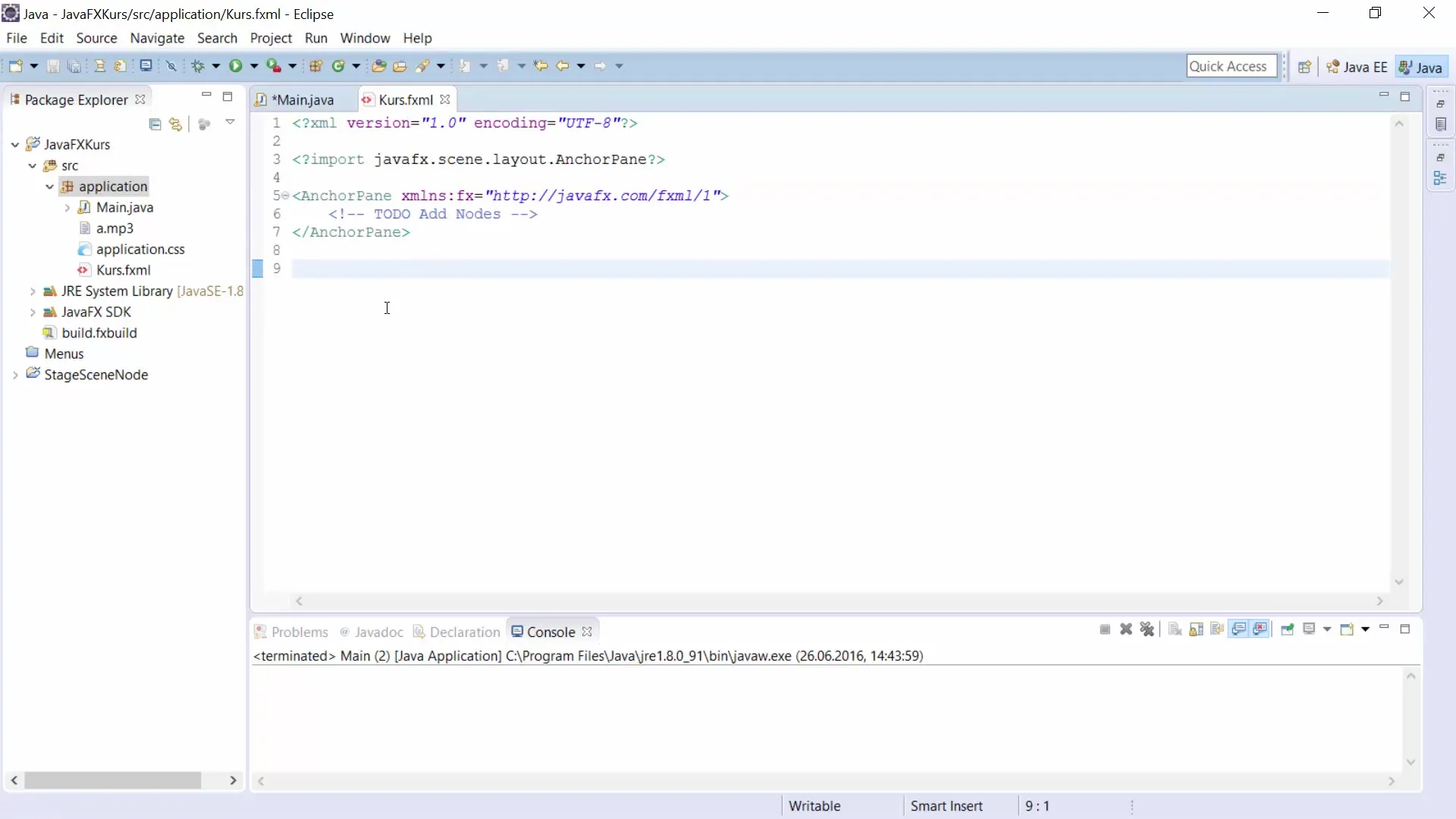
Usando o Scene Builder
Para iniciar o Scene Builder, clique com o botão direito no arquivo.fxml e selecione "Abrir com o Scene Builder". Após alguns segundos, a ferramenta será aberta e mostrará a interface. No lado esquerdo, você verá vários contêineres e controles, como botões, campos de texto e menus, que você pode usar em seu aplicativo.
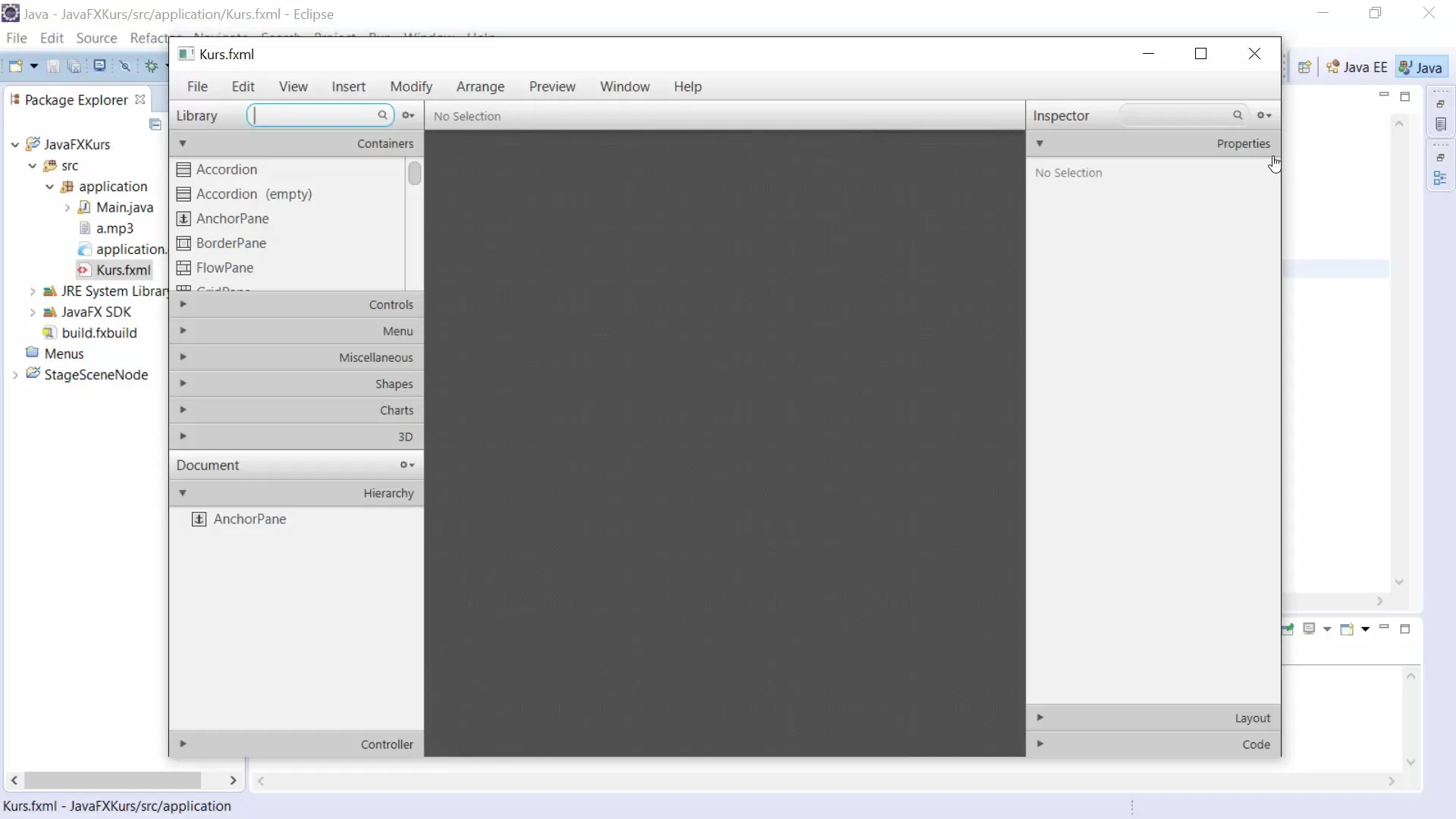
Personalizar o espaço de trabalho
O primeiro passo no Scene Builder deve ser personalizar o espaço de trabalho para que você tenha espaço suficiente para seus elementos. Você notará que, por padrão, um AnchorPane é escolhido. Você pode editar esse contêiner ajustando o tamanho para criar mais área para sua GUI.
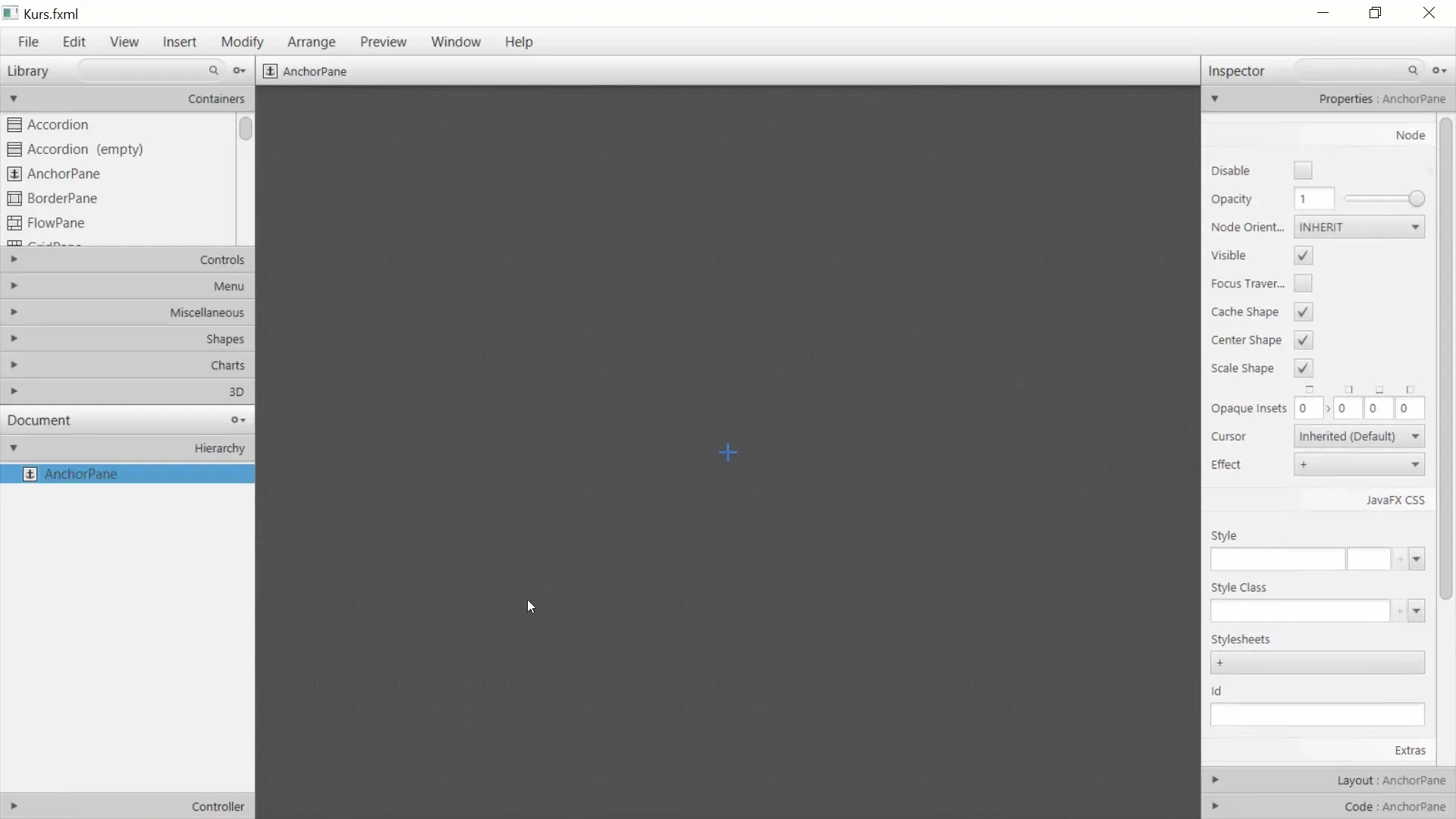
Adicionar elementos
Agora começa a parte criativa: adicionar elementos GUI. Por exemplo, você pode adicionar um botão. Basta arrastar o botão da lista para o campo de trabalho. Você pode notar que linhas vermelhas aparecem, ajudando a alinhar a posição do botão.
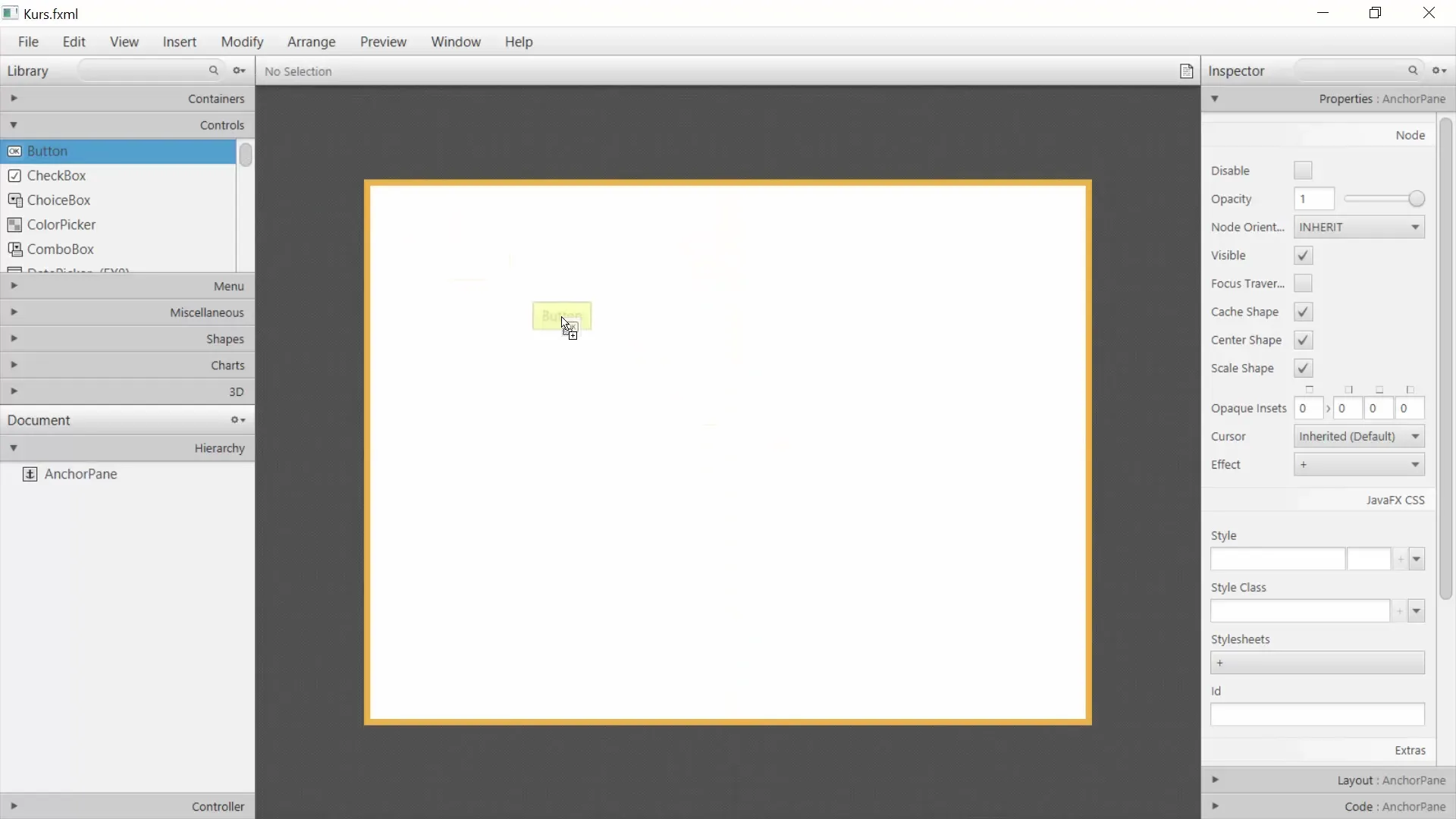
Editar propriedades
Cada elemento tem propriedades específicas que você pode ajustar. Se você clicar no botão, pode alterar o texto do botão no lado direito sob "Propriedades". Em vez de "Botão", digite "Meu Botão". Lembre-se de que você também pode ajustar o layout do botão para posicioná-lo onde deseja.
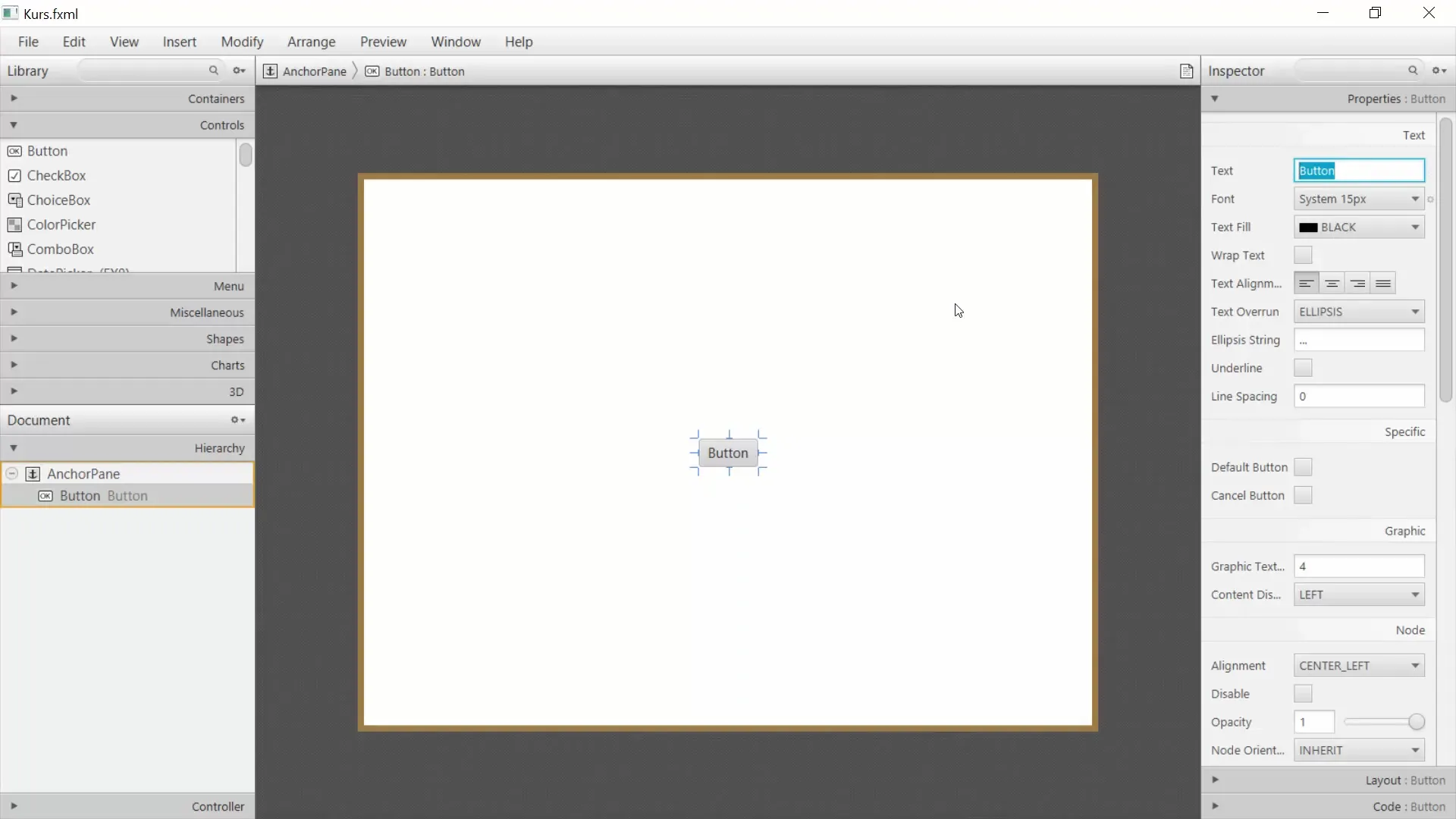
Centralizar elementos
Se você deseja que o botão permaneça sempre centralizado, deve fazer alguns ajustes de layout. Você pode "ancorar" o botão em uma posição específica. Assim, quando você alterar o tamanho da janela, o botão sempre permanecerá na posição desejada.
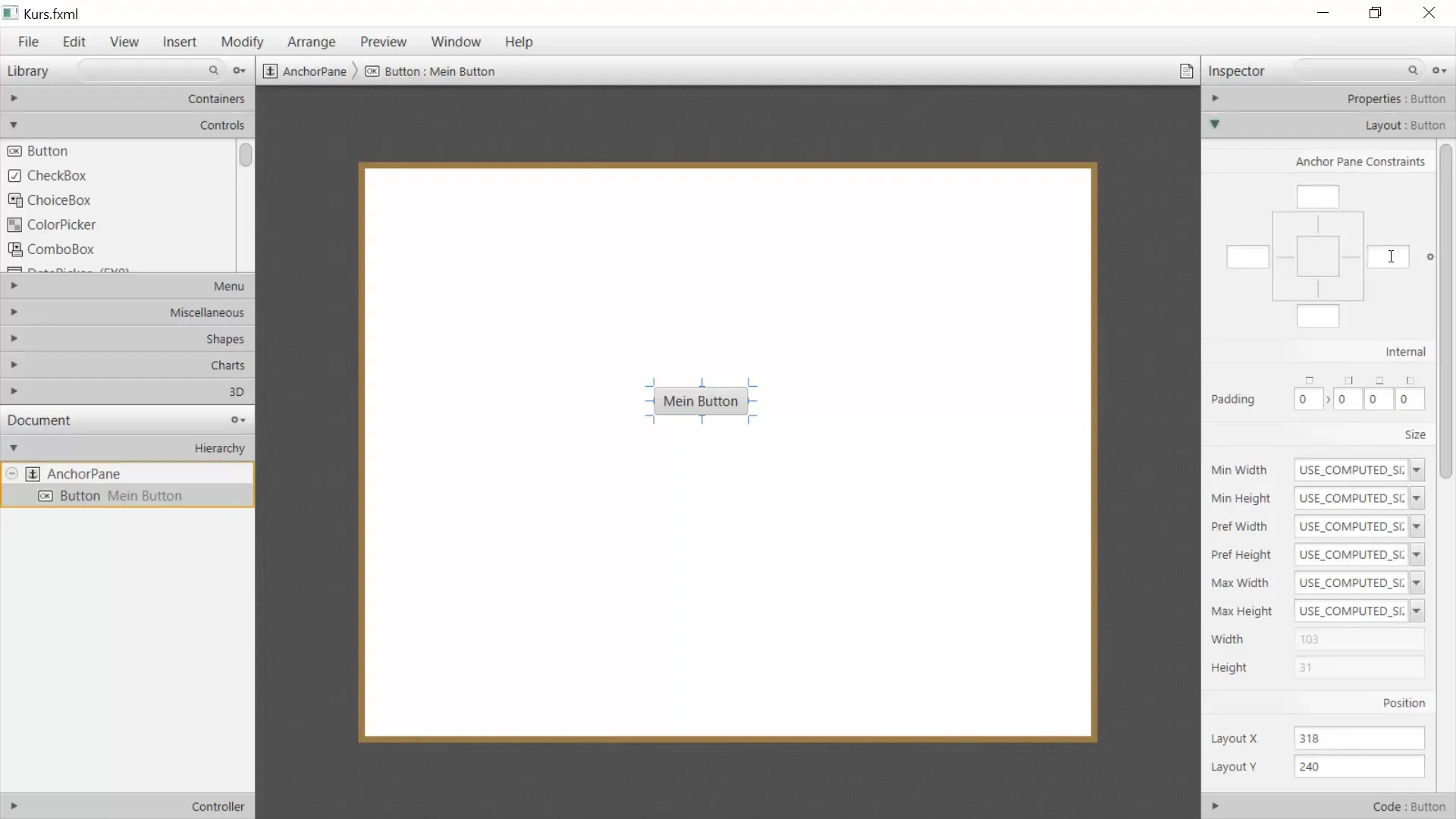
Testar as alterações
Para testar sua GUI, você pode salvar o arquivo.fxml e integrá-lo no seu arquivo main.java. Em vez de definir o tamanho, você usará o FXML-Loader para carregar o arquivo.fxml. Você pode fazer isso com o comando getClass().getResource().
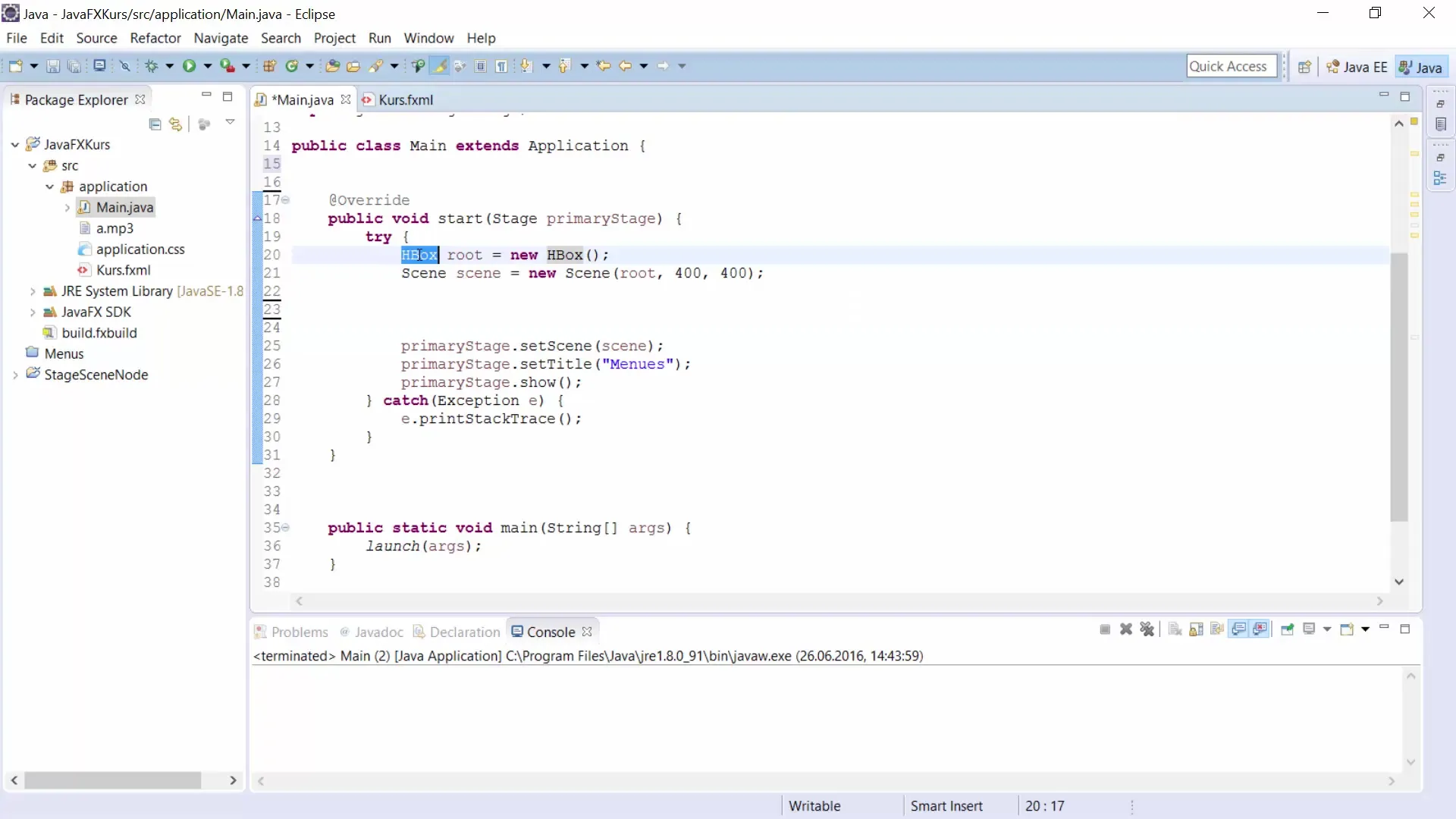
Agora você pode executar o programa. A janela deve aparecer com os campos de texto e o botão que você criou. Você verá como pode ser simples e eficaz criar uma GUI com o Scene Builder.
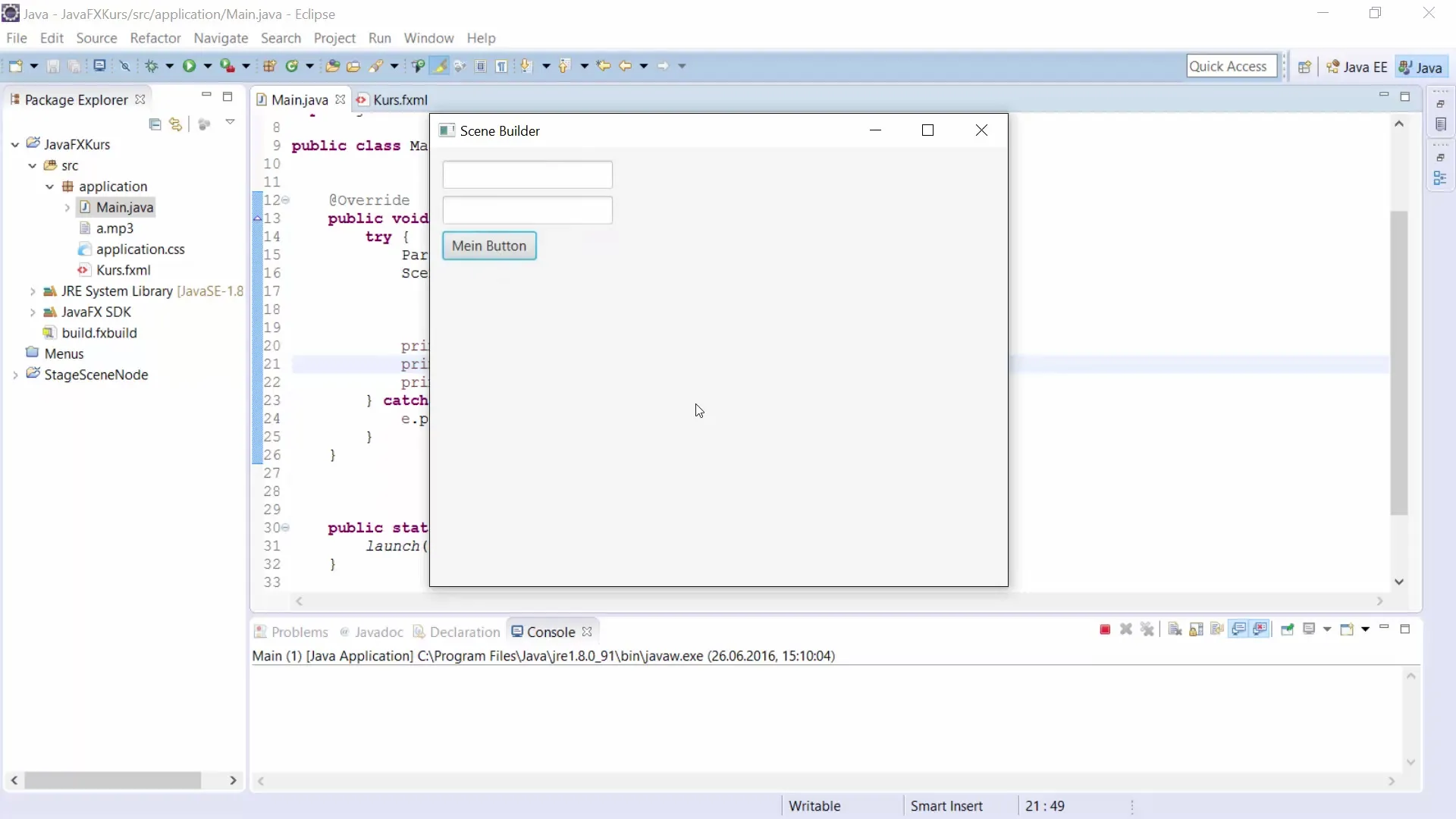
Resumo – Guia para usar o Scene Builder no JavaFX
Com o Scene Builder, você pode criar GUIs de forma fácil e intuitiva. A abordagem de arrastar e soltar economiza muito tempo, e você pode ver em tempo real como sua interface ficará. Compreender o arquivo.fxml e as propriedades dos seus elementos é essencial para aproveitar ao máximo essa ferramenta.
Perguntas frequentes
Como abro o Scene Builder?Clique com o botão direito no arquivo.fxml e escolha "Abrir com o Scene Builder".
Posso editar o arquivo.fxml após criá-lo?Sim, você pode fazer ajustes a qualquer momento com o Scene Builder ou diretamente no código XML.
O que faço se um elemento não estiver aparecendo corretamente?Verifique a posição e as propriedades do elemento na barra lateral da interface do Scene Builder.
O Scene Builder funciona sem conhecimentos de programação?Sim, você pode usar a maioria das funções sem conhecimentos de programação profundos, porém, conhecimentos básicos em JavaFX são úteis para ajustes.


